Cara Mengelola Tema WordPress
Diterbitkan: 2022-11-01Dengan asumsi Anda ingin pengenalan tentang cara mengelola Tema WordPress: Tema WordPress adalah file yang bekerja sama untuk membuat desain dan fungsionalitas situs WordPress. Setiap Tema terdiri dari templat dan lembar gaya uniknya sendiri, yang semuanya disatukan untuk membuat unit yang kohesif. Tema WordPress dapat diinstal dan diaktifkan di situs WordPress untuk mengubah tampilan dan nuansanya. Ada dua cara untuk mengelola Tema di WordPress. Yang pertama melalui Dashboard WordPress, dan yang kedua melalui FTP. Dasbor WordPress adalah cara termudah untuk mengelola Tema Anda. Untuk mengakses Tema Anda melalui Dasbor, buka Penampilan > Tema. Dari sini, Anda dapat mengaktifkan, menonaktifkan, atau menghapus Tema. Anda juga dapat melihat pratinjau tampilan Tema di situs Anda sebelum mengaktifkannya. Jika Anda ingin mengedit Tema, Anda harus mengaksesnya melalui FTP. Untuk melakukan ini, Anda memerlukan klien FTP, seperti FileZilla. Setelah Anda menginstal dan membuka klien FTP Anda, sambungkan ke situs WordPress Anda. Tema terletak di folder /wp-content/themes/. Setelah Anda menemukan Tema yang ingin Anda edit, klik kanan padanya dan pilih Unduh. Ini akan mengunduh Tema ke komputer Anda sehingga Anda dapat mengeditnya. Setelah Anda melakukan pengeditan, simpan file dan unggah kembali ke folder /wp-content/themes/ di situs WordPress Anda.
WordPress mengatur tampilan situs web Anda menggunakan tema. Mereka datang dalam berbagai warna dan desain untuk membuat mereka terlihat lebih menarik. Semuanya hadir dengan berbagai alat pengeditan yang dapat digunakan untuk meningkatkan tampilan dan nuansa halaman Anda. Dalam tutorial ini, kita akan membahas cara mengelola tema WordPress. WordPress menyediakan alat yang disebut penyesuai yang memungkinkan pengguna untuk membuat perubahan pada tema mereka. Variasi tema ada, dan beberapa akan menyertakan lebih banyak fungsi daripada yang lain. Dalam tutorial ini, ThemeGrill akan mendemonstrasikan cara menggunakan tema ColorMag.
Sistem ini memiliki berbagai opsi penyesuaian serta beberapa widget baru. Anda dapat menambahkan widget ke tema WordPress Anda jika Anda mengelolanya. Beberapa tema akan menampilkan informasi terkait widget dengan cara yang jelas. Dengan menggunakan fungsionalitas drag-and-drop, Anda dapat memindahkan widget dari bagian kiri ke kanan. Bergantung pada widget, mereka dapat segera muncul di situs web. Faktanya, tidak semua tema WordPress dirancang dengan widget tertentu. Pastikan bahwa tema dan widget yang ingin Anda gunakan akan bekerja dengan baik dengan jenis situs web yang ingin Anda buat. WordPress memiliki ribuan tema yang tersedia di internet. Untuk memastikan perangkat lunak Anda dioptimalkan untuk perangkat seluler, Anda harus memilih yang diperbarui secara berkala.
Bagaimana Saya Menyesuaikan Tema Saya Di WordPress?

Jika Anda ingin menyesuaikan tema WordPress Anda, Anda dapat melakukannya dengan membuka bagian Penampilan di dasbor WordPress Anda. Dari sana, Anda dapat memilih opsi Kustomisasi untuk meluncurkan Penyesuai Tema WordPress. Penyesuai memungkinkan Anda melihat pratinjau tampilan situs Anda dengan opsi tema yang berbeda , dan Anda dapat membuat perubahan pada tema secara waktu nyata. Setelah Anda puas dengan perubahan Anda, Anda dapat mengklik tombol Simpan & Terbitkan untuk menyimpan perubahan Anda.
Anda akan belajar cara menyesuaikan tema WordPress dalam panduan langkah demi langkah ini. Tema WordPress Anda dapat disesuaikan dengan berbagai cara. Saya akan memandu Anda melalui proses dan menunjukkan cara melakukannya dengan aman dan efisien, dan saya harap Anda menikmatinya. Menggunakan Customizer WordPress adalah salah satu cara paling sederhana untuk menyesuaikan tema WordPress Anda. Tergantung pada tema Anda, Anda dapat mengubahnya dengan berbagai cara. Opsi Theme Editor dapat ditemukan di halaman Appearance. Dengan pembuat halaman, Anda dapat dengan mudah mengubah desain situs web Anda.
Plugin pembuat halaman, yang hadir dengan tema yang kompatibel , memungkinkan Anda mendesain situs web persis seperti yang Anda inginkan, dengan memilih opsi yang tersedia untuk Anda. Jika Anda tidak ingin menggunakan pembuat halaman, Anda dapat membuat tema dengan kerangka tema, yang merupakan rangkaian tema. Stylesheet tema WordPress adalah kumpulan semua kode yang harus dibuat untuk membuat situs web Anda. Jika Anda ingin mengubah warna dalam sebuah tema, misalnya, Anda dapat membuat perubahan pada lembar gayanya. Setelah ini selesai, Anda dapat menggunakannya untuk membuat CSS baru untuk berbagai elemen atau kelas di halaman. Template tema adalah file yang digunakan untuk membangun tema. Jika Anda ingin mengubah cara konten ditampilkan pada jenis posting, halaman, atau arsip, Anda harus mengedit salah satu file ini terlebih dahulu.
Berikut ini ikhtisar singkat bagian praktik terbaik untuk mengedit kode sehingga situs web Anda tidak terganggu. Jika Anda ingin mengubah kode di tema Anda atau membuat tema anak, Anda harus melakukan pekerjaan pengembangan di instalasi WordPress di server lokal, serta menyalin konten dari situs langsung Anda. Anda harus terbiasa dengan CSS (untuk stylesheet) dan PHP (untuk file tema lainnya) untuk mengedit kode. Setelah membuat salinan situs langsung Anda, unggah dan aktifkan tema baru . Anda harus melakukan tes komprehensif di situs web Anda untuk memastikan bahwa semuanya berfungsi dengan baik sebelum melakukan perubahan apa pun. Sangat penting bahwa tema tersebut responsif terhadap lingkungan. Selama tema Anda ramah seluler dan memiliki versi desktop, Anda seharusnya dapat membuat perubahan.
Jika Anda menggunakan pemeriksa aksesibilitas, Anda dapat memastikan bahwa situs Anda tidak mendiskriminasi penyandang disabilitas. Periksa untuk melihat apakah PHP, CSS, dan JavaScript kompatibel dengan kebutuhan Anda, dan jika tidak, sisakan ruang bagi mereka untuk melakukannya. Ketika tema WordPress Anda yang ada dikodekan dengan baik dan setiap kode baru sejalan dengannya, Anda sedang dalam perjalanan untuk membuat kode Anda sesuai.
Bisakah Anda Menyesuaikan Sepenuhnya Tema WordPress?
Ya, Anda dapat menyesuaikan tema WordPress; cukup arahkan ke dashboard WordPress Anda dan pilih Appearance. Untuk membuat perubahan dan menyesuaikan tema Anda, klik opsi penyesuaian segera.
Astra – Tema Woocommerce yang Sempurna
Astra, tema WooCommerce kami, adalah pilihan ideal bagi mereka yang mencari desain yang cepat, responsif, dan penuh fitur. Dengan Penyesuai Tema yang intuitif , Anda dapat dengan mudah dan cepat membuat perubahan apa pun pada tema Anda. Fitur hebat Astra akan membantu Anda membuat situs web terindah yang pernah Anda lihat.
Apa Itu Kustomisasi Di WordPress?
Anda akan dapat menyesuaikan tema situs web Anda melalui penyesuai, tempat Anda dapat menambahkan elemen khusus. Bagian ini memungkinkan Anda untuk mengubah Judul Situs dan Tagline Anda, menambahkan Widget ke Bilah Sisi atau Footer, membuat Menu, dan mengubah Pengaturan Beranda Anda. Tergantung pada tema, beberapa opsi di Customizer mungkin berbeda.
Bisakah Saya Mengubah Tema WordPress Tanpa Kehilangan Konten?
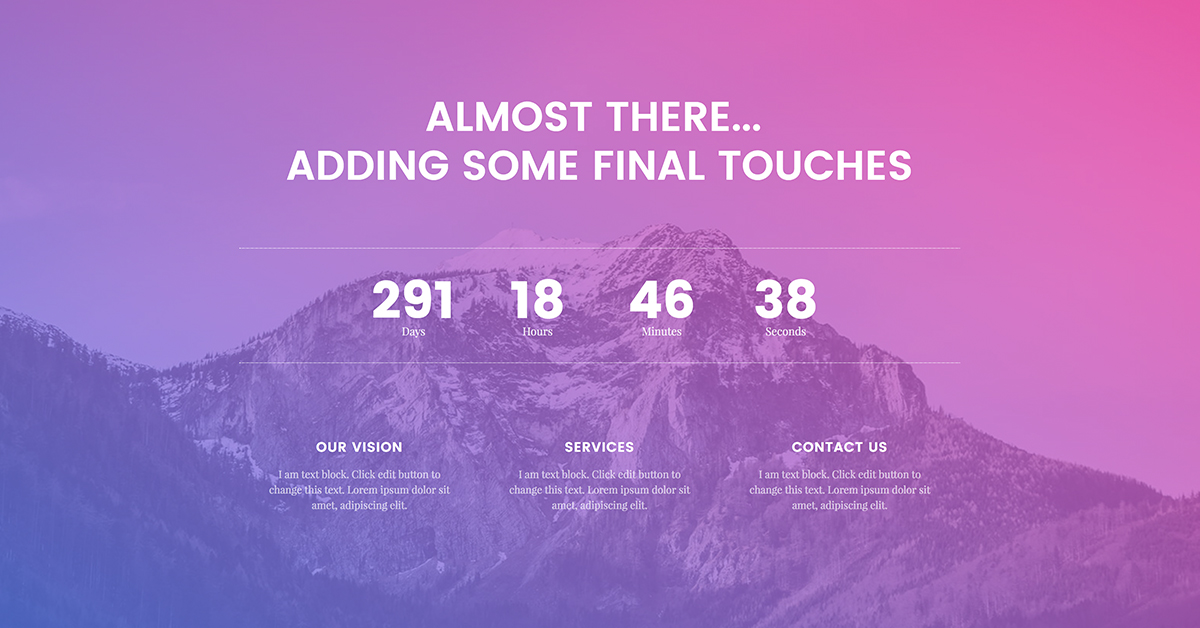
Anda dapat yakin bahwa semua konten Anda, termasuk media, halaman, posting, dan komentar, akan tetap aman selama transisi dari satu tema WordPress ke tema WordPress lainnya. Informasi tidak akan hilang, dan tidak ada perubahan yang diperlukan pada dasbor, jadi Anda tidak perlu memindahkannya.

Tema WordPress adalah desain visual situs web Anda yang memengaruhi tampilannya dan mewakili merek Anda. Sebagian besar pemilik situs web mengubah tema WordPress mereka secara teratur untuk memberikan tampilan baru pada situs web mereka atau untuk menambahkan fitur baru. Tidak mudah untuk mengubah tema Anda tanpa kehilangan apa pun; itu tugas yang sulit di kali. Sangat penting untuk memastikan bahwa waktu pemuatan tema WordPress Anda tidak terganggu. Sebaiknya lihat halaman dalam situs Anda dan halaman beranda untuk melihat bagaimana kinerjanya. Membuat plugin khusus situs adalah cara terbaik untuk menambahkan cuplikan kode ke situs web Anda. Periksa untuk melihat apakah Anda memiliki cukup cadangan di situs Anda sebelum Anda memindahkannya.
Itu selalu merupakan ide yang baik untuk menempatkan situs web Anda dalam mode pemeliharaan jika Anda tidak menggunakan situs pementasan. Pembuat halaman arahan seedprod.com adalah pilihan terbaik untuk pembuatan tema WordPress. Tata letak khusus yang dibuat di WordPress dapat dibuat dengan sedikit pengalaman desain. Terlepas dari kenyataan bahwa tema gratis adalah pilihan yang sangat baik untuk situs web kecil dan pribadi, mereka tidak memiliki banyak fitur yang Anda harapkan. Plugin pembuat WordPress SeedProd memungkinkan Anda membuat berbagai macam tema WordPress. Dengan memanfaatkan platform ini, Anda dapat membuat tema WordPress yang sepenuhnya dapat disesuaikan tanpa harus menghabiskan waktu untuk coding atau menyewa pengembang. Menggunakan SeedProd, Anda dapat dengan mudah berintegrasi dengan layanan pemasaran email teratas seperti Gmail, Google Analytics, Zapier, dan plugin WordPress populer seperti WPForms, MonsterInsights, All in One SEO, dan lainnya.
Astra mempermudah integrasi dengan WooCommerce, memungkinkan Anda membuat toko online di situs web Anda. WordPress memiliki sejumlah framework tema populer, salah satunya adalah StudioPress Genesis. OceanWP, tema WordPress yang responsif dan multiguna, ditujukan untuk digunakan oleh bisnis. Ada banyak tema bisnis di aplikasi, serta sejumlah besar template demo. Mayoritas perusahaan hosting menawarkan opsi untuk mengkloning salinan situs web Anda ke lingkungan pementasan. Anda dapat melakukan sejumlah tes sebelum memublikasikan perubahan. Anda perlu mengikuti langkah-langkah ini untuk mempublikasikan tema baru Anda di lingkungan pementasan.
Kecuali Anda memiliki paket yang lebih maju, beberapa paket hosting tidak menyertakan situs pementasan. Saat mengunggah file ke WordPress, beberapa pengguna lebih suka menggunakan File Transfer Protocol (FTP). Lainnya menggunakan antarmuka web cPanel WordPress sendiri untuk mengonfigurasi tema . Karena host yang berbeda memiliki antarmuka yang berbeda, Anda harus melihat dokumentasi mereka untuk mengetahui apa milik Anda. Berikut ini adalah cara mengubah WordPress dari Cpanel Bluehost ke WordPress. Anda dapat melihat ikhtisar halaman arahan Anda dengan mengubah sakelar Mode Pemeliharaan dari mode aktif ke mode tidak aktif menggunakan plugin SeedProd. Anda dapat menggunakan MonsterInsights untuk menambahkan kode pelacakan Google Analytics Anda.
Anda dapat menguji halaman yang sama lagi menggunakan alat tes kecepatan WordPress. Saat Anda mengganti tema WordPress, Anda tidak akan kehilangan konten situs web apa pun. Tema tidak berpengaruh pada desain atau fungsionalitas situs web Anda. Sebaiknya hapus tema WordPress yang tidak digunakan yang tidak ingin Anda gunakan. Jika Anda mencari plugin yang akan membuat tema WordPress Anda tetap terbarui tanpa merusak bank, panduan plugin gratis ini cocok untuk Anda.
Bisakah Saya Mengubah Tema Situs WordPress Saya Tanpa Kehilangan Konten?
Dimungkinkan untuk mengubah tema WordPress Anda tanpa kehilangan konten apa pun; namun, mengganti tema WordPress Anda membutuhkan banyak usaha. Untuk mengubah tema WordPress lama menjadi yang baru, buat beberapa penyesuaian kecil pada daftar periksa di bawah ini. Sebaiknya lakukan ini agar semuanya berjalan lancar dan Anda tidak kehilangan konten apa pun atau merusak situs Anda.
Updraftplus: Cara Mudah Untuk Mencadangkan Situs WordPress Anda
Langkah selanjutnya adalah membuat cadangan plugin setelah diinstal. Anda dapat melakukan ini dengan membuka plugin Cadangan WordPress UpdraftPlus dan mengklik tombol Cadangkan Sekarang. Setelah Anda mengklik tombol backup, sebuah layar akan muncul meminta Anda untuk memilih situs WordPress untuk backup. Anda harus memilih situs yang ingin Anda cadangkan, lalu klik Berikutnya.
Pada layar berikutnya, Anda akan diminta untuk memilih lokasi pencadangan. Anda dapat mengunggah data Anda ke server jauh atau memilih dari drive lokal. Setelah mengklik next, Anda akan dibawa ke halaman berikutnya.
Di layar terakhir, Anda akan diminta untuk mengonfirmasi pencadangan. Untuk memulai proses pencadangan, klik kanan ikon Cadangkan Sekarang dan pilih Cadangkan Sekarang. Pencadangan harus diselesaikan sementara itu. Setelah pencadangan selesai, Anda akan dapat mengaksesnya dengan mengeklik tautan Cadangan di layar utama plugin.
Jika Anda mencari cara yang lebih mudah untuk mencadangkan situs WordPress, pertimbangkan untuk menggunakan plugin seperti UpdraftPlus. Plugin dalam paket ini mudah digunakan dan menawarkan cara gratis untuk mencadangkan situs Anda.
Apa Yang Terjadi Jika Saya Mengubah Tema WordPress Saya?
Sebagian besar elemen situs normal Anda tidak akan terpengaruh oleh perubahan tema. Selain gaya baru yang mungkin Anda terima dari tema baru Anda, tidak akan ada perubahan pada posting atau halaman Anda. Ini tidak akan berpengaruh pada posting atau halaman Anda setelah Anda mengganti tema.
3 Cara Untuk Meningkatkan Desain Keseluruhan Situs Web Anda
Jika Anda ingin membuat situs web Anda terlihat lebih baik secara keseluruhan, Anda harus menggunakan tema yang telah dirancang khusus untuk situs web e-niaga. Desain tema dirancang untuk memudahkan penelusuran informasi produk dan menyertakan tata letak situs yang terorganisir dengan baik.
Jika Anda ingin mempercepat situs web Anda, Anda dapat menggunakan tema yang menggunakan lebih sedikit gambar dan dikodekan dengan teknik CSS seperti desain responsif.
Jika Anda ingin meningkatkan pemformatan konten Anda, pilih tema yang dirancang khusus untuk blogging dan pemasaran konten. Tema jenis ini biasanya memiliki sejumlah fitur unik seperti jenis pos kustom, taksonomi kustom, dan halaman 404 kustom.
Terakhir, jika Anda akan mengganti tema, pastikan konten Anda tetap segar dan relevan. Konten yang menarik dan frase kaya kata kunci harus ditulis, dan kata kunci yang relevan harus digunakan dalam judul dan tag.
Bisakah Anda Beralih Antara Tema WordPress?
Di bawah Penampilan, buka Penampilan. Panel admin WordPress memiliki bilah sisi kiri tempat Anda dapat menemukan tema Anda. Untuk mengubah tema WordPress di halaman ini, klik tombol Aktifkan, lalu arahkan kursor mouse ke tema yang ingin Anda gunakan.
